Oglas
Evernote ima nekatere izjemno robustne lastnosti, zaradi katerih je super za delovno mesto 7 Pametne funkcije Evernote za poenostavitev delovnega procesaPokazali vam bomo najboljše lastnosti produktivnosti, ki jih nikoli niste vedeli, skrite v Evernoteu. Preberi več in v mnogih pogledih pomeni, da a vrhunska platforma Microsoftovega sistema OneNote 5 razlogov, zakaj je Evernote še vedno boljši od OneNoteOneNote je prejel veliko pohval. Toda na številnih področjih Evernote še vedno premaga OneNote. Vprašanje je, ali so prednosti Evernoteja dovolj, da vas prepričajo, da ostanete. Pa ugotovimo. Preberi več . Ampak, če se znajdete nad številnimi funkcijami Evernoteja, Google Keep je veliko preprostejša alternativa.
1. Poenostavljen vmesnik
Google Keep poenostavlja vaš potek dela 4 Nasveti in triki za Google Keep za boljše opombe, sezname in naloge Preberi več in vse, kar potrebujete spredaj in v sredini, postavite na vrh strani - orodja za ustvarjanje novih zapiskov in iskalno vrstico. Meni na levi strani olajša dostop do oznak, opomnikov, arhiva, izbrisanih zapiskov in nastavitev.
Namesto da bi svoje zapiske razdelili v zvezke, organizacija v Googlu Keep ostane samo na dva preproste stvari: nalepke (oznake) in barve, razčistite pot do resnično pomembnih - idej, ki jih želite zajem.
2. Hitro in enostavno zapisovanje
Upoštevanje opomb v Googlu Keep je racionaliziran po platformah 10 uporabnih razširitev za Google Keep za Chrome in FirefoxTe razširitve za Chrome in Firefox še izboljšajo Google Keep. Hiter dostop do zapiskov in hitrejše shranjevanje informacij. Beleženje nikoli ni bilo lažje. Preberi več , kjer lahko ustvarite različne vrste zapiskov. Poleg zapisovanja besedilnih opomb in seznamov lahko v Google Keep dodate slike ali piske, s čimer je odlična možnost za vse, ki želijo ustvariti digitalni ustvarjalni dnevnik ali zvezek.
Z Razširitev za Google Keep Chromelahko tudi shranite spletne strani na enak način kot z Evernote Web Clipper Evernote's New Web Clipper je najboljše orodje za shranjevanje vsebineSpletni Clipper Evernote ni nov. Če pa v preteklosti še niste slišali ali vam morda ni bila všeč ščipalka Evernote, je pravi čas, da se znova preizkusite. Preberi več .
Naj bo resnično odličen v svoji mobilni izkušnji. Če dodate nove opombe v Google Keep v telefonu, potegnite stran, če omogočite Pripomočki Google Keep v iOS ali Android. Če tapnete in pridržite Google Keep v iOS-u in Androidu, se prikaže kontekstni meni z enakimi možnostmi.
Poleg ustvarjanja istih opomb, ki jih lahko v brskalniku (besedilo, kontrolni seznami, fotografije in logotipi) lahko ustvarite tudi novo opombo s kamero telefona ali kot snemanje glasu Zakaj bi morali uporabljati Google Keep za glasovne opombeVečina aplikacij za zapisovanje podpira govorne beležke kot način narekovanja zapiskov, vendar obstaja dober razlog, zakaj bi raje uporabljali Google Keep. Preberi več ki je takoj prepisan z domačim orodjem za govor v besedilo, čeprav tisto, ki deluje samo s kratkimi opombami.
Druga zares dobra funkcija Google Keep je možnost nalaganja posnetka zaslona z besedilom in Keep ga lahko pretvori v opombo, ki jo je mogoče urejati.
Uporabniki Androida imajo tudi možnost uporabe tretji zaganjalnik aplikacij Najboljših 5 načinov za iskanje in zagon aplikacij na telefonu AndroidHitreje in enostavneje poiščite svoje aplikacije s temi orodji. Preberi več ki vključuje kretnje v odpiranje aplikacij. SwipeUp Utility, na primer, je brezplačna možnost, ki vam omogoča, da zaženete Google Keep s pritiskom in držanjem gumba doma.
3. Poiščite, kar iščete
S klikom na iskalno vrstico boste preusmerili stran, na kateri beležke filtrirate po ključni besedi, barvi ali celo vrsti zapiska (slika, povezava, seznam, opomnik, zvok itd.).
Ko uporabljate Google Keep, boste ugotovili, da prepozna tudi vrste zapiskov. Če imate seznam z živili, boste našli možnosti za filtriranje do živil ali hrane. Če vaše opombe vsebujejo naslove knjig, boste našli možnost filtriranja do knjig. Med drugimi prepoznanimi predmeti so tudi tisti, ki so povezani z glasbo ali potovanjem.
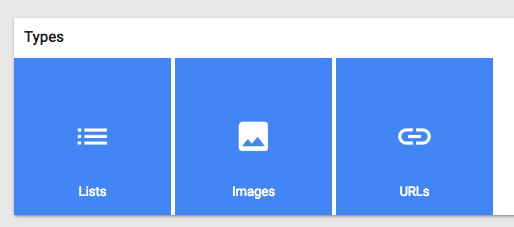
Če se boste glede nalepk odločili, se bo to izkazalo tudi kot enostaven način za iskanje zapiskov.
V Google Keep lahko dodate oznake na dva načina.
Z odprto opombo kliknite na Več gumb in izberite Dodaj nalepko da ga vtipkate. Lahko pa vnesete nalepko v telo beležke kot hashtag, da jo samodejno označite. Druga metoda je pravzaprav boljša, saj vam ponuja nekaj rafiniranih možnosti iskanja.
Medtem ko lahko preprosto filtrirate do določenih kategorij s klikom ali iskanjem oznake, recimo, da želite najti vse opombe, označene z delom ki vključujejo izraz MakeUseOf. Če za svojo etiketo uporabljate #work, bodo vaši rezultati iskanja vključevali samo opombe z delom, ki vključuje vaše iskanje izraz. Če ne uporabljate oznake hashtag, se lahko v rezultatih besedila pojavijo tudi kakršne koli opombe, ki vsebujejo besedo "delo" v telesu besedila.
4. Preprostost = ustvarjalnost
Tudi Google Keep je preprost prilagodljivost in ustvarjalnost 10 kreativnih načinov za uporabo programa Google Keep vsak danGoogle Keep je preprosta aplikacija za beleženje. Toda njegova preprostost skriva svojo uporabnost. Tu je deset nasvetov in idej, kako Google Keep uporabiti za vsakodnevne stvari v življenju. Preberi več . Ker je tako enostavno, lahko storitev oblikujete tako, da ustreza vašim potrebam. Google Keep se lahko v svoji najpreprostejši obliki spremeni v preproste sezname opravkov. Ustvarite kontrolni seznam na dan ali na teden, če želite voditi dnevnik dela, kaj počnete.
Lahko pa uporabite Google Keep, da ustvarite vizualni seznam vedrov, ga uporabite kot digitalno sketbook, ga spremenite v bliskovne kartice ali pa ga uporabite za nakupovanje živil in načrtovanje obrokov.
5. Odlično za vizualno usmerjene ustvarjalce
Številni zgornji primeri so izjemno vizualni. Uporaba slik ali vizualnih slik skupaj z barvnim kodiranjem omogoča Google Keep popolno izbiro za vse, ki so vizualno usmerjeni.
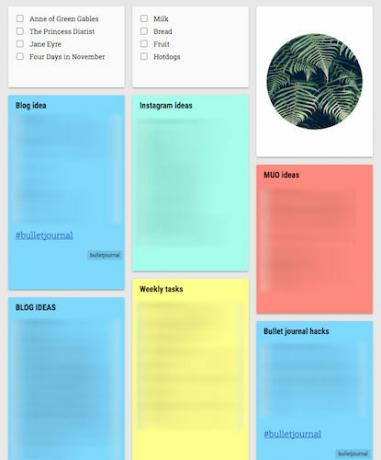
Opombe Google Keep lahko barvno označite z eno od osmih barv. Ko nastavite določen sistem barvnega kodiranja, lahko na prvi pogled ugotovite, katere opombe spadajo v katero kategorijo.
Ta barvni sistem kodiranja se lahko prenese tudi v analogni sistem, kot je bullet dnevnik Kako uporabljati Evernote kot časopis BulletObstaja veliko načinov za uporabo koledarjev in opravil. Vzemite si Evernote, sistem za reševanje, imenovan Bullet Journal, in brez izkušenj s kodiranjem, da ustvarite zase popolnoma prilagojen sistem organizacije. Preberi več ali načrtovalca, s čimer ustvarite neposredno povezavo med digitalnimi zapiski in fizičnim prenosnikom.
6. Google Integracija
Vsi imajo Googlov račun, vendar nima vsak računa Evernote. Zaradi tega je veliko lažje sodelovati pri zapiskih Kako uporabljati Google Keep za preprosto upravljanje projektovIščete osnovno, intuitivno in orodje za upravljanje projektov na več platformah? Pokažemo vam, kako uporabljati Google Keep za preproste projekte. Preberi več s komur koli. Vsakdo, s katerim si beležko delite, lahko ureja besedilo, sezname, slike, risbe in zvočne posnetke.
Google Keep je dobro povezan tudi z Google Dokumenti. Opombe Google Keep lahko izvozite v Google Dokumente, če potrebujete močnejše funkcije urejanja ali sodelovanja ali če potrebujete obsežnejše oblikovanje besedila. Medtem ko ste v Google Dokumentih, pojdite na Orodja > ObdržiBeležnica in vaše beležke bodo prikazane na stranski vrstici poleg dokumenta in ustvarite lahko neposredno povezavo med beležkami Google Keep in Google dokumenti. Če si želite ogledati funkcijo, si oglejte spodnji video.
Poleg tega, da dobro sodeluje z Google Dokumenti, se Keep tudi brez težav vključuje v Google Koledar. Če v opombo Google Keep dodate opomnik, se bo ta element prikazal tudi v Google Koledarju.
7. Ena aplikacija, ki bi jim pravila vsem
Google Keep vam omogoča, da vse držite na enem mestu. Če ne uporabljate etiket in barvnega kodiranja religiozno, bi to lahko postalo nekoliko neprijetno. Če pa poskrbite, da bo Google Keep organiziran, ne glede na to, ali je z nalepkami ali z arhiviranjem zapiskov, ki jih ne potrebujete več, lahko aplikacijo uporabljajo za beleženje zapisov, pametne napade, zvočne in foto zapiske, zaznamke in celo za sezname opravil ali nakupovanja.
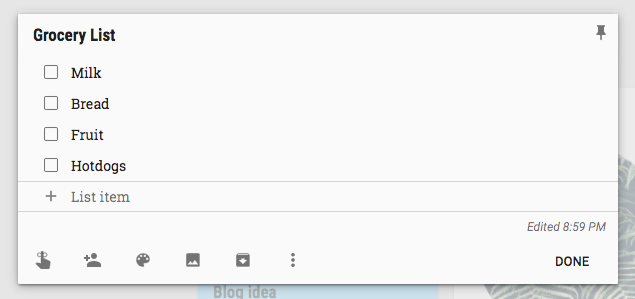
Kontrolni seznami storitve Google Keep skupaj s funkcijo opomnikov, ki prinaša raven prepotrebne produktivnosti na kateri koli seznam opravkov. Predmete lahko odjavite tudi na vrhu svojega kontrolnega seznama, ne da bi dejansko odprli aplikacijo, in preverjeni elementi se samodejno potisnejo na dno seznama.
Čeprav ima Evernote podobne funkcije, če vas preprostost in vizualne lastnosti privlačijo v Googlovem Keepu, bodo njegove zmogljivosti zagotovo spodbudile, da ostanete.
Kaj manjka?
Nekaj je pomanjkljivosti z uporabo Googla Keep Z enim klikom prinesite moč Google Keep v Google DokumenteS to zadnjo funkcijo v Google Dokumentih lahko zdaj zapiske Google Keep vključite v svoje dokumente z enim klikom. Preberi več , še posebej, če se selite iz drugega sistema beležk. Med njimi je glavno dejstvo, da beležk ne morete uvoziti. Kljub temu lahko na to gledate kot na priložnost, da začnete s čisto skrilavcem.
Druga nenavadna izbira Googla je nezmožnost razvrščanja beležk po določenih merilih, vendar jih lahko povlečete in spustite beležke, da jih preuredite, in seveda lahko uporabite funkcijo iskanja za vrtanje in iskanje zapiska, ki ga iščete za.
Kaj menite o Googlu Keep? Mislite, da bi lahko služil kot spodobna alternativa Evernote? Katera je vaša najljubša aplikacija za digitalno beleženje?
Nancy je pisateljica in urednica, ki živi v Washingtonu. Pred tem je bila urednica za Bližnji vzhod pri The Next Web, trenutno pa deluje v raziskovalnem središču za komunikacije in družbene medije s sedežem v DC.